Fomba 8 hamahana ny olana amin'ny MacBook Pro sy ny Wi-Fi
Ny fiasana an-trano, ny fampiasana Wi-Fi amin'ny MacBook-nao dia nanjary tena ilaina amin'ny asa sy fivoriana. Na izany aza, ny fiatrehana ny olana mifandray amin'ny Wi-Fi amin'ny MacBook dia mety hanelingelina ny olona maro, misy fiantraikany amin'ny workflow sy ny antso Zoom ary mamorona fahatsapana tsy matihanina.
Ny MacBook sasany dia manana fitondran-tena tsy miovaova amin'ny fifandraisany amin'ny Wi-Fi, ary nahazo fitarainana maro avy amin'ireo olona manana ity olana ity izahay. Raha tojo olana mitovy amin'izany ianao dia vakio mba hahitana ny fomba hamahana ny olana.
Ny MacBook Pro dia tsy mitsahatra miala amin'ny Wi-Fi
Manoro hevitra foana ny manamarina ny router alohan'ny hanombohan'ny famahana olana ny haavon'ny hardware sy macOS. Ny olana amin'ny fifandraisana Wi-Fi amin'ny MacBook sy macOS anao dia mety ho olana amin'ny router fa tsy amin'ny fitaovana mihitsy.
1. Mampiasà Ethernet
Raha manana adaptatera Ethernet ho an'ny MacBook-nao ianao, dia asaina vonoina ny Wi-Fi ary mifandray mivantana amin'ny router-nao, satria safidy tsara kokoa izany. Raha mbola mitohy ny olana na dia eo aza ny fampiasana fifandraisana ethernet, dia mety ho eo amin'ny fanamafisana ny router ny olana, satria ny Wi-Fi dia nesorina ho anton'izany.

Raha tsy mila manao izany ianao dia azonao atao ny mitsambikina ny fizarana manaraka ary mandehana mivantana amin'ny teboka #3.
2. Avereno indray ny router
Raha miasa ny router Wi-Fi-nao, dia mety hisy olana amin'ny fifandraisana Wi-Fi amin'ny fitaovanao rehetra, fa tsy amin'ny Mac-nao ihany. Amin'ny toe-javatra toy izany, azonao atao ny mandroso sy mamerina ny router-nao ary manamarina raha mandeha tsara na tsia ny fifandraisana Wi-Fi.
Raha misy fanavaozana azo alaina ho an'ny router-nao, dia asaina misintona sy mametraka ny firmware farany, ary andramo indray ny vintanao ary jereo ny fahamarinan'ny fifandraisana Wi-Fi. Ny fanavaozana vaovao matetika dia misy fanamboarana bug sy fanatsarana ny fampisehoana.
3. Ampiasao ny Wireless Diagnostic Tool
Wireless Diagnostics dia fitaovana natsangana tao amin'ny Mac OS izay ampiasaina hamantarana sy hamahana olana mahazatra amin'ny fifandraisana Wi-Fi. Izy io koa dia ahafahanao manara-maso ny fifandraisanao tsy misy tariby, mitady ny tsy fahombiazan'ny fifandraisana miato, ary manome tatitra amin'ny antsipiriany momba ny fahombiazan'ny Wi-Fi sy ny olana mety hitranga. Ny Diagnostika Wireless dia azo idirana amin'ny alàlan'ny fipihana ny kisary Wi-Fi ao amin'ny bar menu ary ny fisafidianana Wireless Diagnostics ao amin'ny menio midina.
Marina fa azo idirana mora foana ny diagnostika tsy misy tariby amin'ny alàlan'ny fanokafana ny Spotlight Search amin'ny alàlan'ny baiko Command + Space, avy eo mikaroka ny "Diagnostics Wireless" ary manindry azy hanokatra ilay fitaovana. Avy eo, ny bokotra Continue dia azo kitihina hanombohana ny fitsapana ary hitady olana amin'ny fifandraisana Wi-Fi.
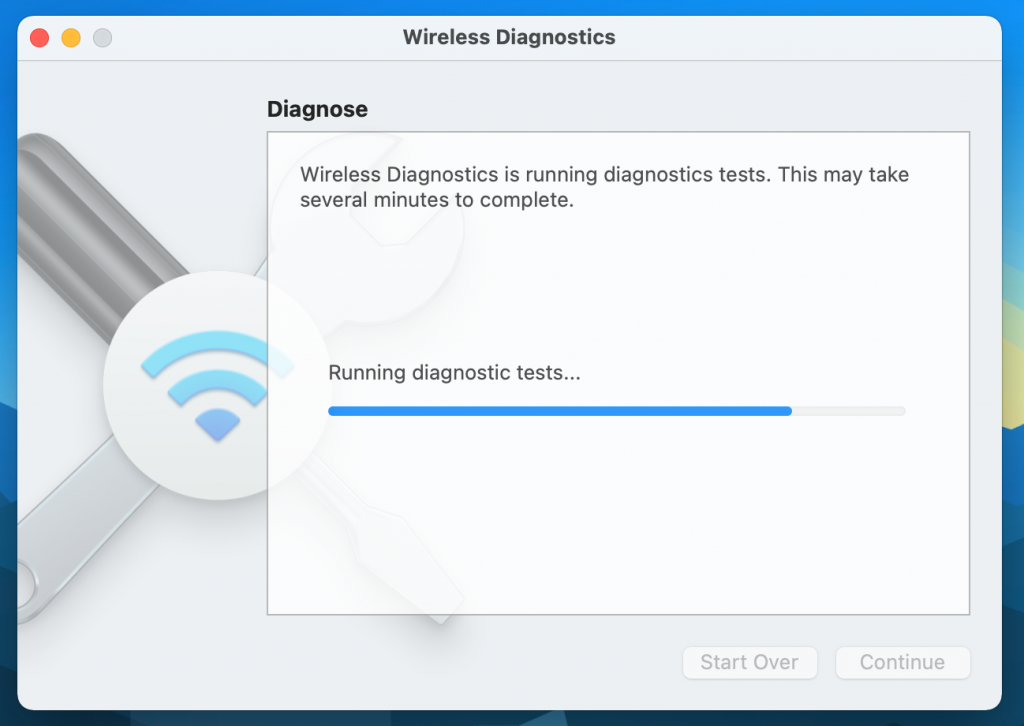
Marina fa raha mahita olana ny fitaovana diagnostika tsy misy tariby, dia hampiseho sy hanamboatra azy io. Azonao ampiasaina ity fampahalalana ity mba hahitana vahaolana amin'ny olana. Raha miato ny olana ary tsy mahita izany ny fitaovana fitiliana, dia mety ilaina ny manamarina ny olana amin'ny tanana na mifandray amin'ny mpamatsy serivisy Internet anao mba hahazoana fanampiana.
Marina fa tokony hotadidinao fa ny Wireless Diagnostic Tool dia mety hanova vetivety ny firafitry ny tambajotra rehefa manao ny fitsapana ianao. Mety mila amboarina indray ny fandrindrana rehefa vita ny fitsapana. Noho izany, tokony hijery tsara ny valiny ianao ary ho azo antoka ny fanovana ilaina mba hitazonana ny fifandraisana Wi-Fi anao. Azonao atao ihany koa ny mitahiry ny tatitra novokarin'ny fitaovana fitiliana ho an'ny fanondroana any aoriana raha toa ka mila manondro ny olana amin'ny ho avy ianao.
4. Esory ny tambajotra Wi-Fi tsy mifandray
Matetika ny mpampiasa Mac no mahatsapa fahatapahan'ny Wi-Fi, vokatry ny fiezahana hifandray amin'ny tambazotra Wi-Fi hafa fa tsy ilay tiany.
Eny tokoa, mety hitranga izany rehefa mifandray amin'ny tamba-jotra Wi-Fi ho an'ny daholobe na tambajotran'ny mpifanolo-bodirindrina ny Mac-nao. Raha vao mifandray amin'ny tambajotra Wi-Fi ny Mac-nao, dia voatahiry ny solon'anarana, tenimiafina, ary ny antsipirian'ny fifandraisana rehetra ho an'io tambajotra io, ahafahan'ilay fitaovana hiditra ho azy amin'io tambajotra io amin'ny ho avy.
Eny, marina izany. Ny fitehirizana antsipirihan'ny fifandraisana ho an'ny tamba-jotra Wi-Fi maro amin'ny Mac-nao dia afaka mitondra lisitra lava misy tambajotra voatahiry. Rehefa mikaroka tambajotra Wi-Fi hifandraisana ilay fitaovana, dia miankina amin'ny lisitry ny laharam-pahamehana amin'ny tambajotra voatahiry ao amin'ilay fitaovana, ary mifandray amin'izay tambajotra miseho voalohany ao anaty lisitra. Noho izany, ny fitaovana dia mety mifandray amin'ny tambajotra Wi-Fi tsy tsara, ary izany no mahatonga ny fifandraisana hihena na miadana.
Azo antoka fa ny tambajotra Wi-Fi tsy misy ifandraisany dia azo esorina ao amin'ny menu System Preferences amin'ny Mac-nao, ka mamela ny tambajotra tokana tianao hampiasaina ao an-trano na any amin'ny birao. Araho ireto dingana ireto:
- Mandehana any amin'ny Apple Menu eo amin'ny zoro ambony havia amin'ny efijery.
- Safidio ny safidy "Préférences".
- Kitiho ny safidy "Tambajotra" mba hidirana amin'ny firafitry ny tambajotra.
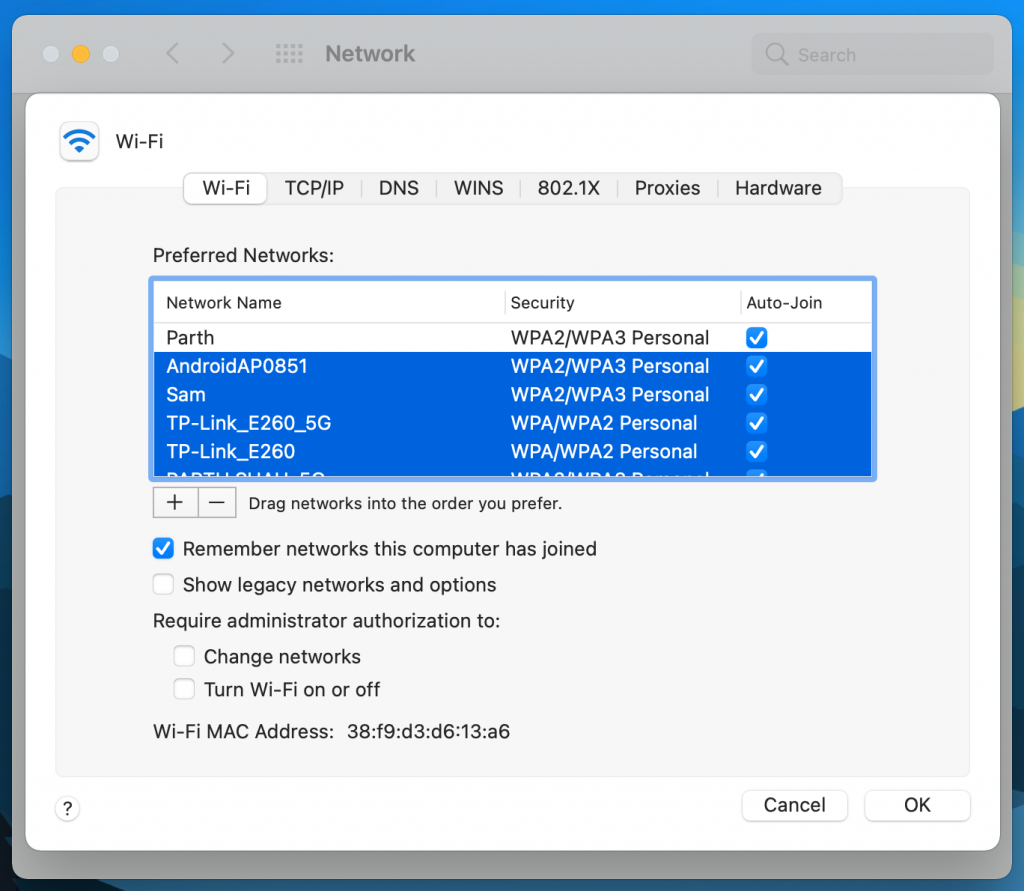
4. Azonao atao tanteraka ny manaisotra ny fifandraisana hafa rehetra afa-tsy ny fifandraisana Wi-Fi tianao hampiasaina amin'ny fipihana ny kisary minus (-) eo akaikin'ny tambajotra tsy ilaina tsirairay ao amin'ny lisitry ny tambajotra tianao. Azonao atao ihany koa ny misintona ireo tambajotra tianao hofafana mivantana amin'ny lisitra.
5. Esory ny fitaovana hafa
Marina fa manana olana amin'ny fifandraisana Wi-Fi-ny ny mpampiasa Mac sasany satria manelingelina ny tambajotra Wi-Fi ny famantaran'ny fitaovana USB sasany. Noho izany, soso-kevitra ny hanaisotra ny fitaovana USB tsirairay ary jereo raha miverina miasa ny tambajotra tsy misy tariby.
Izany dia satria ny fitaovana USB sasany dia mamoaka famantarana tsy misy tariby izay mety hanelingelina ny famantarana Wi-Fi, raha toa kosa ny fitaovana toy ny USB hub dia fantatra fa manakana tanteraka ny seranan-tsambo Wi-Fi. Noho izany, ny fanesorana ireo fitaovana USB mifandray amin'ny Mac dia afaka mamaha ny olan'ny crosstalk ary manatsara ny fahombiazan'ny tambajotra tsy misy tariby.
6. Adino ny tambajotra
Raha toa ka sarotra aminao ny mifandray amin'ny tambazotra iray na dia mandeha tsara aza izy, dia matetika ny vahaolana dia tsotra toy ny fanadinoana an'io tambajotra io, dia avereno mifandray aminy.
7. Reconfigure DNS
DNS dia fanafohezana ny Domain Name System, ary manondro ny anaran'ny domaine server izay mamadika adiresy tranonkala izay mora vakian'ny mpampiasa (toy ny www.google.com) mankany amin'ny adiresy IP azon'ny mpizara. Ity dingana fiovam-po ity dia azo hazavaina amin'ny alalan'ireto dingana manaraka ireto:
- Raha hanokafana ny menio Safidin'ny Tambajotra amin'ny Mac, kitiho ny kisary toa famantarana Wi-Fi ao amin'ny bara sakafo eo an-tampon'ny efijery.
- Manaraka, tokony tsindrio eo amin'ny Network Trash ianao ary misafidy Advanced Options.
- Tokony tsindrio ny "DNS" amin'ny lisitry ny safidy mandroso.
- Raha te hampiditra ny safidy DNS an'ny Google dia tsy maintsy tsindrio ny bokotra “+” ary ampidiro ao anaty boaty ny iray amin'ireto adiresy manaraka ireto: “8.8.8.8” na “8.8.4.4”. Aorian'izany dia tokony tsindrio ny "Enter" mba hitahiry ny toe-javatra.
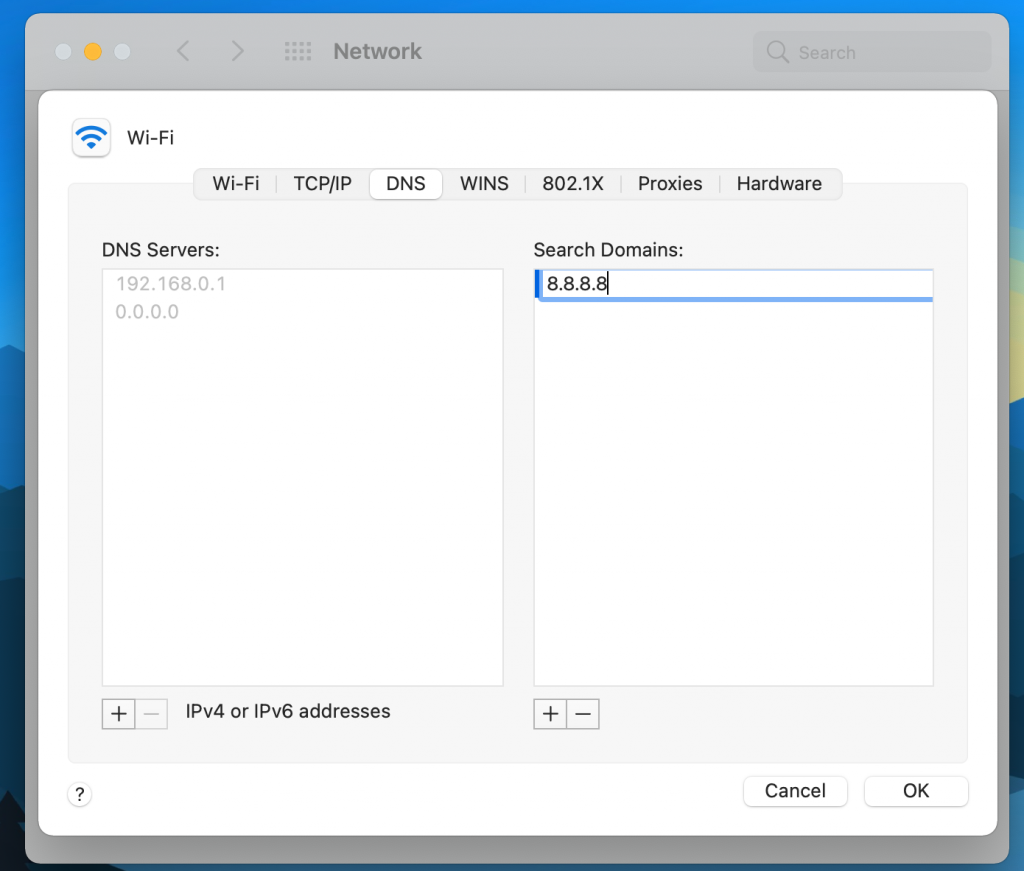
5. Tsindrio OK.
8. Fanavaozana ny kinova farany an'ny macOS
Rehefa avy nanavao ny MacBook Pro ho an'ny macOS Big Sur farany aho, dia nahatsikaritra olana momba ny fahatapahan'ny Wi-Fi aho. Apple dia fantatra fa hamaha haingana ireo olana ireo amin'ny fanavaozana ho avy. Noho izany, raha miatrika olana mitovy ianao dia tokony hisintona ny fanavaozana rafitra farany avy amin'ny menio System Preferences ary hametraka izany amin'ny fitaovanao.
Aza manahy momba ny fahatapahan'ny WiFi
Mety hahakivy tokoa raha tsy mitsahatra miala amin'ny Wi-Fi ny Mac-nao. Saingy soa ihany fa ity olana mahasosotra ity dia azo amboarina mora foana amin'ny fanarahana ireo dingana famahana olana etsy ambony.







